Laat Outlook verschijnen om e-mails te verzenden naar niet-vrijgegeven ontvangers

Heb je ooit een e-mail gezien met de melding dat deze is verzondennaar 'Niet vrijgegeven ontvangers' omdat niet is onthuld naar wie het bericht is verzonden? Je kunt dit doen in Outlook en het is een vrij eenvoudige truc die je massale e-mails mysterieus of professioneler kan laten lijken. Zelfs als u geen massale e-mails gebruikt, is dit een handige techniek om de privacy van degenen naar wie u e-mails verzendt te beschermen door hun adressen niet te onthullen en tegelijkertijd het veld "Aan" te gebruiken om mensen te laten weten dat het bericht naar meerdere is verzonden mensen.
Ga in Outlook 2013 naar het deelvenster Mensen en klik vervolgens op Nieuw contact knop op het lint Home.
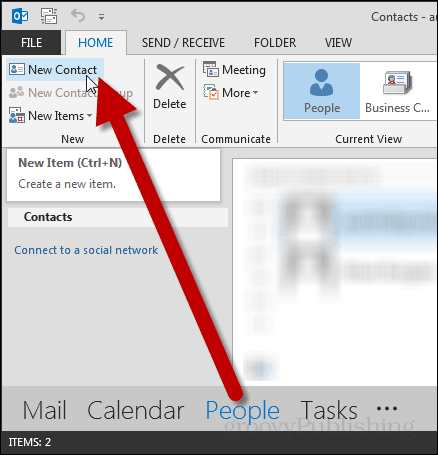
Een nieuw dialoogvenster verschijnt. Voer in de Voor-en achternaam als 'Niet openbaar gemaakte ontvangers' en voer in het onderstaande gedeelte uw eigen e-mailadres in op de E-mail lijn.
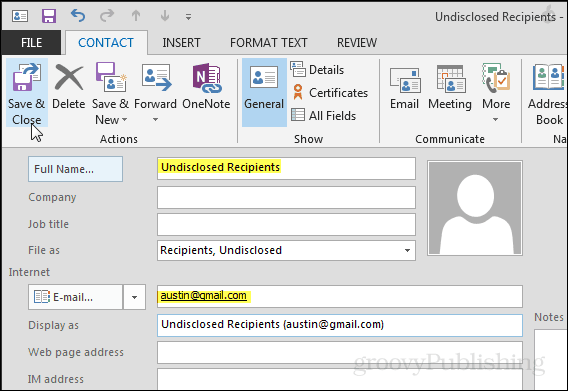
Als u al uw eigen e-mailadres aan uw contacten hebt toegevoegd, ontvangt u een melding voor dubbele contact gedetecteerd. Markeer in dit venster de 'Voeg nieuw contact toe"Opsommingsteken en klik op Toevoegen.
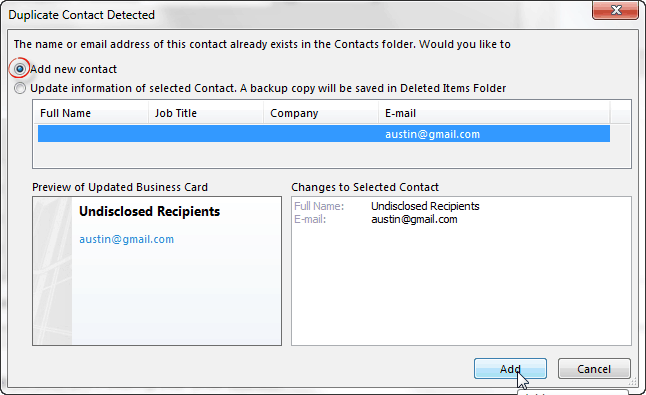
Om e-mails weer te geven dat ze zijn verzonden naar "Niet vrijgegeven ontvangers", gaat u terug naar het deelvenster Mail en klikt u op de nieuwe e-mail knop.
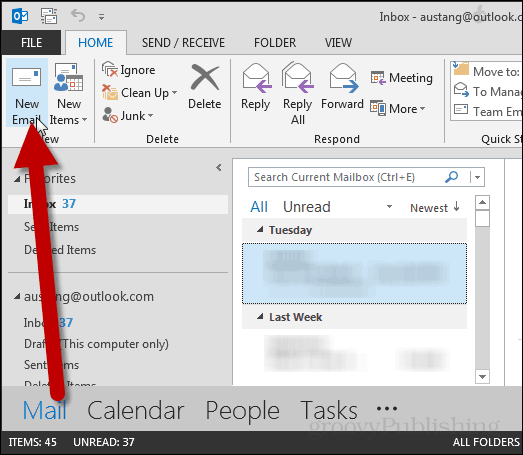
Klik in het nieuwe berichtvenster op Naar… knop.
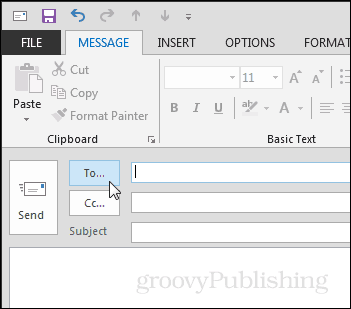
Een klein dialoogvenster met contacten verschijnt.
- Op de Naar regel in "Niet vrijgegeven ontvangers" en Outlook moet automatisch de volledige e-mail invoegen.
- Op de bcc regel voer de rest van de mensen in naar wie u de e-mail wilt verzenden.
Notitie: Het is belangrijk om hier het verschil tussen Cc en Bcc te onderscheiden. Bcc maakt de e-mailadressen van ontvangers niet bekend, maar Cc wel. Als u de e-mailadressen van uw ontvangers wilt beschermen, vergeet dan niet altijd te gebruiken bcc.
Druk op OK om de ontvangerinfo aan het bericht toe te voegen.
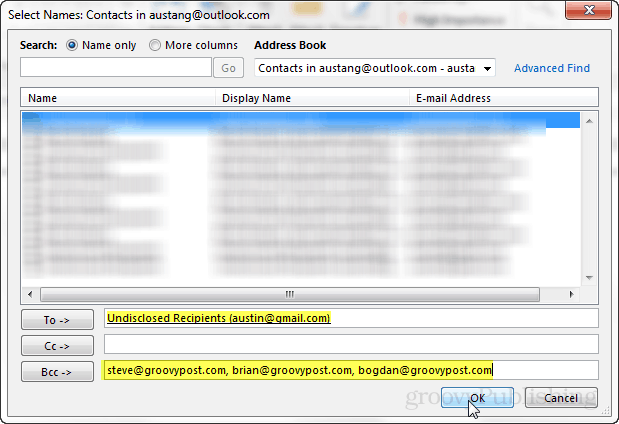
Als alternatief kunt u de Bcc-regel inschakelen in de opties lint door op te klikken bcc knop. Op deze manier hoeft u niet naar het contactenmenu te gaan in de stap hierboven vermeld met de knop Aan ...
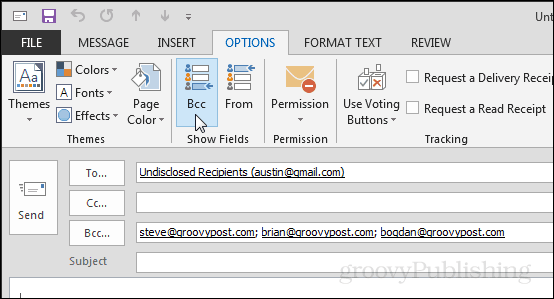
Het resultaat laat zien dat het bericht is verzonden naar "Niet-geadresseerde ontvangers", net als in de onderstaande schermafbeelding.
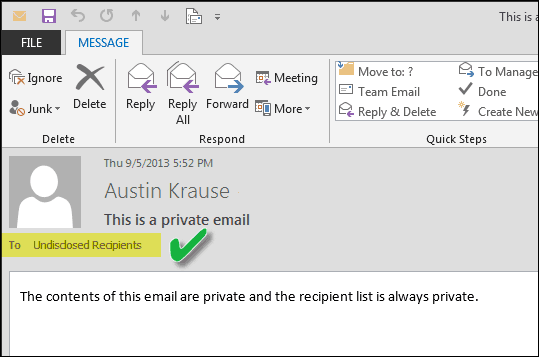


![Gebruik Outlook 2010 en Microsoft RMS om e-mails te beveiligen [How-To]](/images/microsoft/use-outlook-2010-and-microsoft-rms-to-secure-emails-how-to.png)







laat een reactie achter